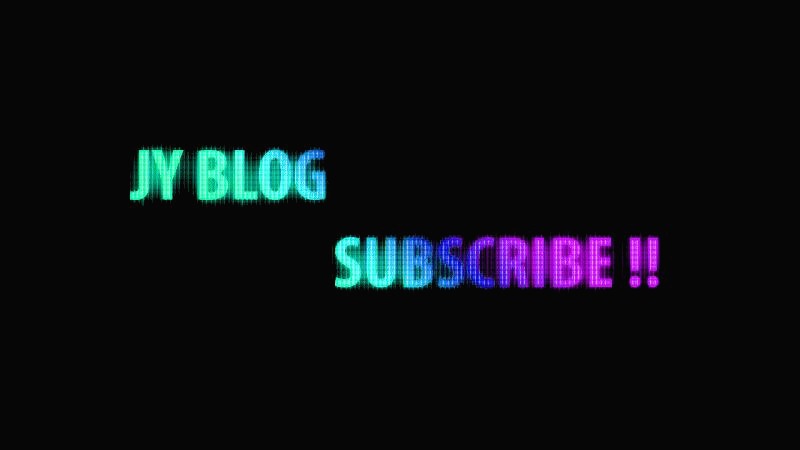Yesterday :
Total :
| 일 | 월 | 화 | 수 | 목 | 금 | 토 |
|---|---|---|---|---|---|---|
| 1 | 2 | 3 | 4 | 5 | ||
| 6 | 7 | 8 | 9 | 10 | 11 | 12 |
| 13 | 14 | 15 | 16 | 17 | 18 | 19 |
| 20 | 21 | 22 | 23 | 24 | 25 | 26 |
| 27 | 28 | 29 | 30 |
- 데드리프트
- 어깨운동
- 렛풀다운
- 밀리터리바벨프레스
- 인클라인벤치프레스
- 바벨로우
- 애프터이펙트 종이와 같이 말리는 효과
- 인클라인프레스머신
- 자기관리
- 체스트프레스머신
- 자긱관리
- 헬스
- 프리미어프로 strobe light
- 포토샵 글씨 만들기
- 케이블시티드로우
- 등운동
- 레그익스텐션
- 포토샵
- 비하인드 넥프레스
- page turn
- 애프터이펙트 종이처럼 말리는 효과
- 딥스
- 애프터이펙트 page turn
- 가슴운동
- 비하인드넥스프레스
- 케이블 시티드로우
- strobe light
- 스쿼트
- 프리미어프로 화면 교차되는 효과
- 프리미어프로 영상 교최되는 효과
- Today
- Total
▶ JY_B ◀ Life Style
프리미어프로 2개의 영상이 교차되는 화면전환 효과 (Strobe light) 본문
안녕하세요
프리미어프로로 연습을 한 영상 파일을 올려보며 이번에는 2개의 영상이 빠르게 교차되면서 화면전환이 되는 효과를 만드는 공부를 해~보았습니다. 무료영상으로 진행을 했고 TV 프로그램에서도 많이 보셨을 효과일꺼에요
긴박한 순간, 진행을 빨리 해야할 때 편집프로그램으로 할 수 있으니 다룰 수 있으면 좋을꺼 같다는 생각이드네요
연습했던 내용 포스팅 진행하겠습니다.
[ STEP 1 ]
두개의 영상을 불러온 후 영상 하나 선택 & 우클릭하여 New sequence from clip 을 선택해서 새시퀀스를 만들어줍니다.
만들었던 영상은 계기판이 먼저 나왔다가 자전거 영상이 나오는 걸로 만들었으며, 영상 클립의 순서를 속도계 영상 >> 자전거 영상으로 배열을 하였습니다. 그리고 자전거 영상 속에 오디오가 같이 있을 경우 제거하는 팁!!
( 해당 클립 우클릭 >> Unlink >> 오디오와 영상 클립이 분리 됨 >> 오디오 클립 삭제 )
속도계 영상 중 앞부분에 나올 영상부분과 빠르게 화면전환이 될 시점 전까지 잘라줍니다. 아래 사진 상 인디케이터가 있는 부분에 (Ctrl + K 자르기), 즉, 계기판의 어느 속도 쯤에서 자전거 영상이랑 깜빡이는게 들어가면 좋을 부분을 선택하면됩니다.
자른 클립은 Video 2에 올려주고 Video 1에서 잘라준 부분이 빈공간이 생기는데 뒤에 있는 클립을 당겨주면 되거나 또는 우클릭 & Ripple delete 해주면 자동으로 메워줍니다.
그리고 속도계가 몇초 동안 깜빡이게 할껀지 정하고 Video 2의 속도계 영상 클립의 처음 시작하는 부분에 인디케이터를 두고 Time을 원하는 초만큼 이동시킨 후 클립영상을 조절해줍니다.
(저 같은 경우 : Video 2의 클립의 첫 시작부터 2초 10프레임정도에 인디케이터를 두고 인디케이터를 넘어서는 영상부분을 인디케이터까지 당겨줍니다 )
[ STEP 2 ]
이제 속도계에 깜빡이는 효과 ( 교차되면서 화면전환이 되는 효과 )를 넣어줘야 합니다. Effect & Presets 패널에서 Strobe light 검색 후 Video 2 (짤라서 올려준 속도계 영상)으로 드래그드랍~~!!
Strobe light를 넣었을 때 처음에는 Color가 흰색이기 때문에 재생을 눌렸을 때 흰색으로 깜빡깜빡 거립니다.
그리고 깜빡임의 간격을 Strobe duration, period로 조절합니다.
Strobe duration이 0.5초이면 해당 영상이 보여지고 0.5초는 흰색이 보여집니다. (Period가 1초 설정됬을 때)
그리고 깜빡일 때 흰색이 아니라 자전거 영상이 보여져야하기 때문에 흰색을 투명하게 설정해줘야합니다.
Strobe 옵션에서 Makes layer transparent 선택을 하면 투명하게 만들어주며 깜빡일 때 자전거 영상이 보여지게 됩니다.
저는 0.5초로 하니 조금 느리기 때문에 Strobe duration 과 period를 0.25초 / 0.5초로 설정
[ STEP 3 ]
깜빡이는 영상을 설정 후 영상에서 보듯이 화면 전환이 엄청 빨라지는 구간! 빨리 지나가야 하는 타이밍!! 부분을 설정을 해줬습니다. 이 부분은 Video 2의 클립의 끝나는 부분에서 - 1초 (Timeline에 " -1. " 쳐주면 -1초만큼 앞으로 갑니다) 앞으로 가서 Strobe duration & period를 타이트하게 잡아줘야합니다.
타이트하게 잡아주기 위해서 duration & period를 0.05/0.1 으로 설정 해줬습니다.
[ TIP ]
Liner로 선택 시 점점 빨리 진행되는 느낌
Hold로 선택 시 0.05/0.1로 설정한 부분까지는 일정 속도로 진행되다가 설정부분이 바뀐 부분부터 바뀐 설정값으진행되는 느낌
[ STEP 4 ]
화면전환이 엄청 빠르게 설정되어 있는 구간을 빠른속도로 진행되고 있다는 효과를 주기 위해서 Blur효과를 줘서 흐릿하게 만들어주기도 하더라구요. 그래서 2개의 클립에 같은 효과가 적용될 수 있게 Adjustment layer에 Direction blur (한방향으로 블러를 적용할 수 있는 효과) 효과를 줘 두클립보다 위의 Video 3에 넣어줍니다.
그리고 자기가 원하는 영상이 나오게끔 잘라주고 붙여주고 나머지 편집부분은 자유~~
끝!!
프리미어프로로 편집할 수있는 것들을 많이 연습하고 연습해오겠습니다
감사합니다.
'편집 프로그램 > 프리미어프로' 카테고리의 다른 글
| 프리미어프로 색이 변하는 영상 만들기 (19) | 2020.02.06 |
|---|---|
| 프리미어프로 이중화면 만들어보기 (PIP기법) (2) | 2020.02.02 |
| 프리미어프로 자막 반응형 자막박스 만들기 (7) | 2020.01.30 |